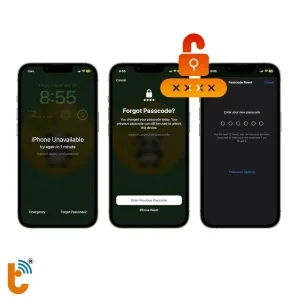Cách mở mật khẩu iPhone Xs Max khi quên passcode an toàn
Cách mở mật khẩu iPhone Xs Max khi bạn quên mật khẩu không hề phức tạp như nhiều người nghĩ. Một vài thao tác đơn giản có thể giúp bạn lấy lại quyền truy cập thiết bị mà không cần mang ra tiệm hay lo lắng mất dữ liệu. Bạn chỉ cần làm theo hướng dẫn trong bài viết này—sử dụng iCloud (Find My iPhone) hoặc iTunes/Finder trên máy tính.

Khi màn hình hiện thông báo khóa máy, bạn không cần hoảng hốt—chỉ cần vài bước đơn giản, bạn sẽ nhanh chóng lấy lại quyền truy cập một cách an toàn và chủ động.
Hướng dẫn nhanh:
Cách 1: Dùng iCloud (Find My iPhone)
Áp dụng khi iPhone đã bật tính năng Tìm iPhone và có kết nối mạng.
- Truy cập iCloud.com trên máy tính hoặc điện thoại khác.
- Đăng nhập bằng Apple ID đã dùng trên iPhone Xs Max.
- Chọn Tìm iPhone → chọn thiết bị cần mở khóa.
- Nhấn Xóa iPhone để xóa mật khẩu và toàn bộ dữ liệu.
- Sau khi xóa xong, bạn có thể thiết lập lại iPhone như mới hoặc khôi phục từ bản sao lưu.
Cách 2: Dùng iTunes hoặc Finder (trên máy tính)
Áp dụng khi bạn có máy tính đã từng kết nối với iPhone.
- Kết nối iPhone Xs Max với máy tính bằng cáp.
- Mở iTunes (Windows/macOS cũ) hoặc Finder (macOS mới).
- Đưa iPhone về chế độ khôi phục (Recovery Mode)
- Trên máy tính, chọn Khôi phục (Restore iPhone) khi có thông báo.
- iPhone sẽ được xóa và cập nhật phần mềm mới. Sau đó bạn có thể thiết lập lại.
Sau đây là hướng dẫn chi tiết:
Mở khóa và khôi phục bằng iCloud (Nếu đã bật "Tìm iPhone")
Thích hợp khi: Bạn có tài khoản iCloud, thiết bị có kết nối mạng và đã bật "Tìm iPhone".
Các bước thực hiện:
- Bước 1: Truy cập icloud.com/find trên máy tính hoặc thiết bị khác và đăng nhập bằng Apple ID của bạn.
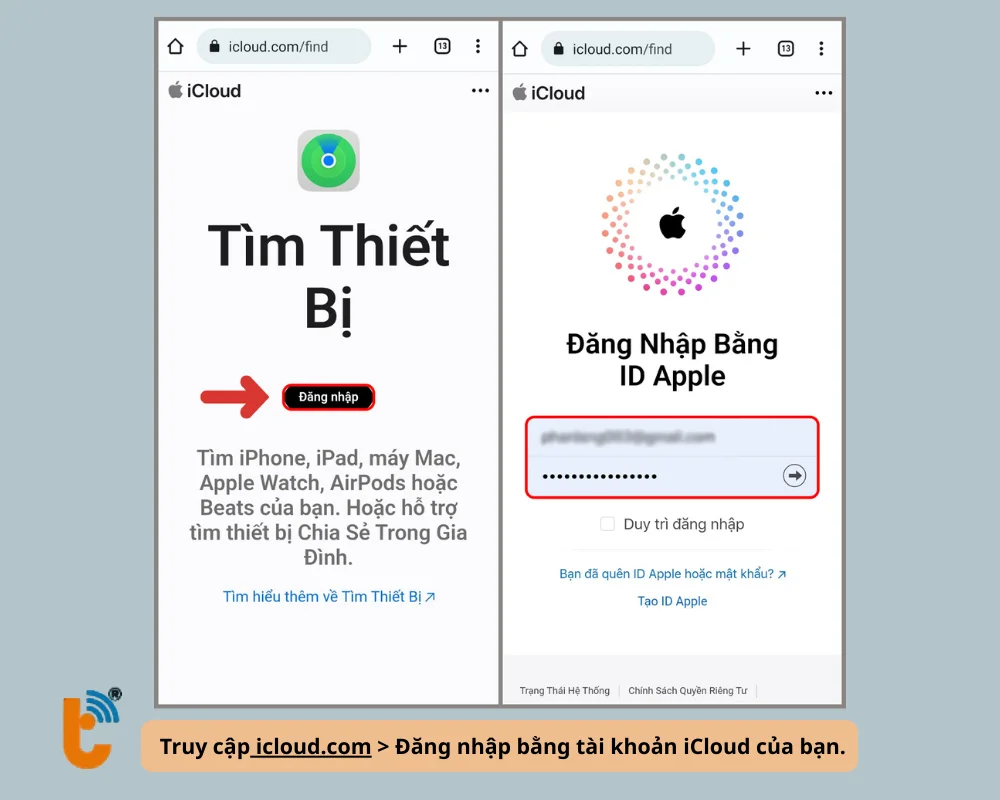
- Bước 2: Chọn "Tìm iPhone của tôi" và Chọn Thiết bị > iPhone Xs Max.
- Bước 3: Nhấp vào "Xóa iPhone" và nhập lại thông tin đăng nhập iCloud.
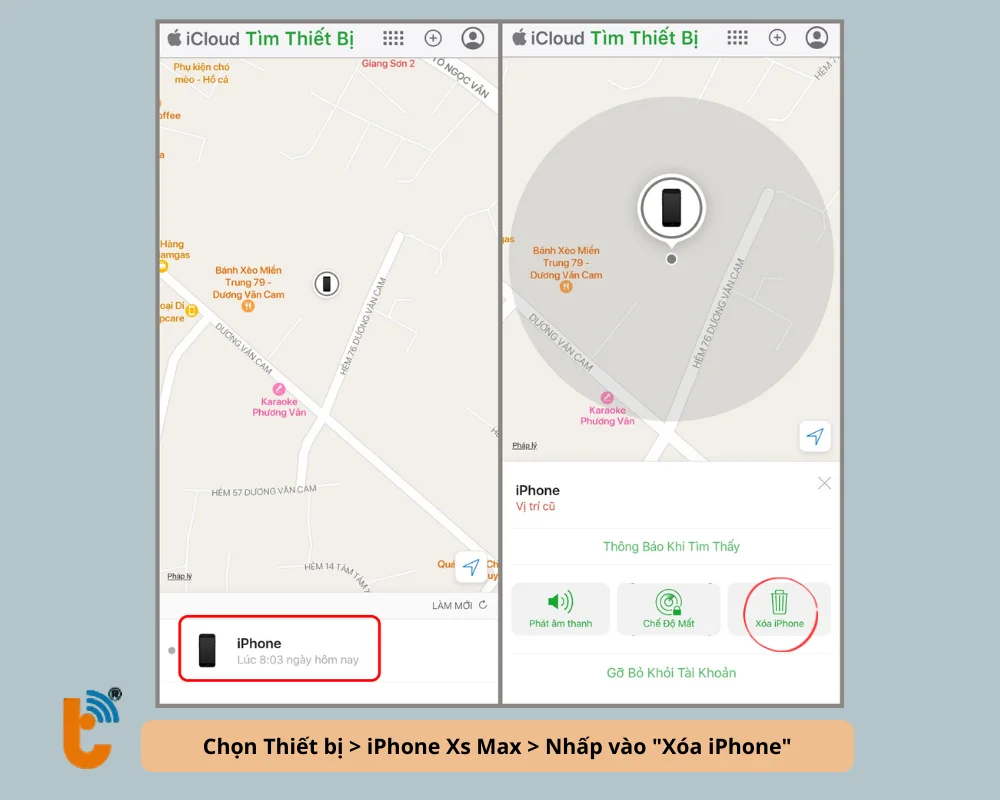
- Bước 4: Xác nhận "Xóa" lần nữa để xóa toàn bộ dữ liệu và mật khẩu trên iPhone.
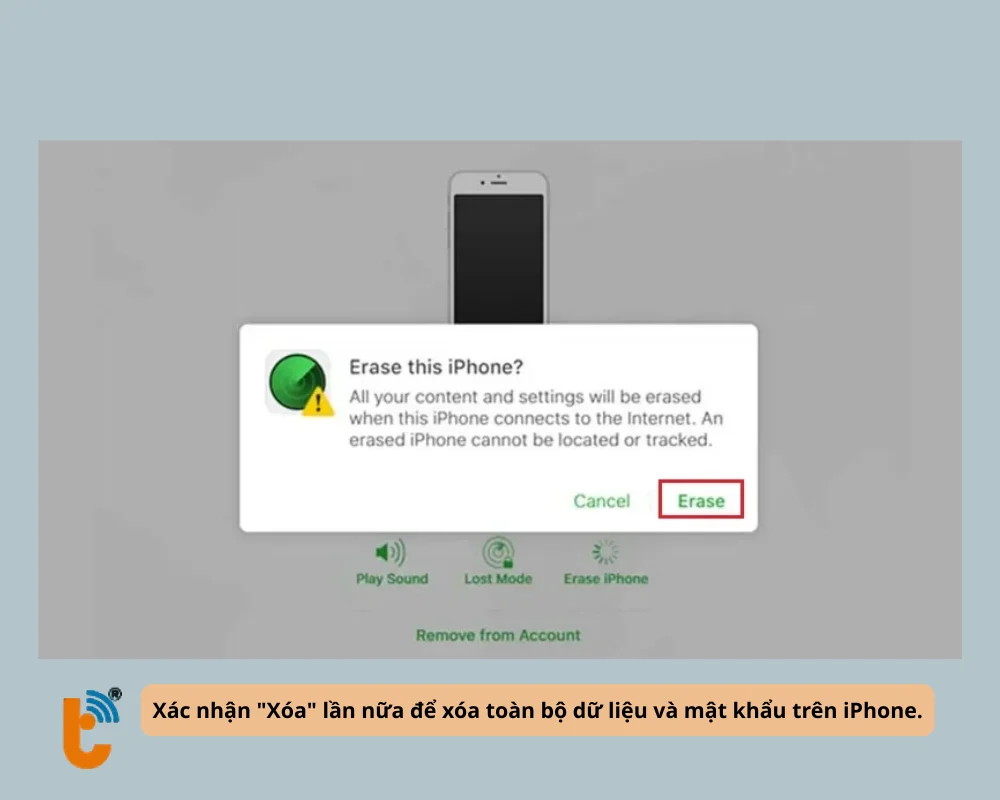
- Bước 5: Sau khi xóa, tiến hành thiết lập lại iPhone. Nếu có bản sao lưu gần đây, có thể khôi phục thiết bị và sử dụng lại như bình thường.
Nếu iPhone của bạn đã bị vô hiệu hóa do nhập sai mật khẩu quá nhiều lần, bạn có thể tham khảo cách mở khóa iPhone Xs Max bị vô hiệu hóa để xử lý đúng cách và tránh mất dữ liệu.
=> Kết quả: iPhone Xs Max thực hiện thành công sẽ được đưa về trạng thái cài đặt ban đầu. Sau đó, bạn chọn “Khôi phục từ bản sao lưu iCloud” để lấy lại dữ liệu.
Dùng iTunes hoặc Finder trên máy tính (Nếu đã từng sao lưu)
Dùng iTunes hoặc Finder sẽ phù hợp nhất nếu máy tính của bạn đã cài sẵn iTunes. Khi kết nối iPhone với máy tính, thiết bị sẽ hiển thị trong iTunes và bạn có thể bắt đầu quá trình mở khóa một cách dễ dàng.
Các bước thực hiện:
- Bước 1: Kết nối iPhone Xs Max với máy tính bằng cáp Lightning.
- Bước 2: Tắt nguồn điện thoại iPhone bằng cách nhấn giữ hai phím Giảm âm lượng + Nút nguồn trong vòng 5 giây.
- Bước 3: Sau khi đã tắt iPhone, để đưa máy về chế độ Khôi phục (Recovery Mode) cần thao tác như sau:
Nhấn nhanh nút Tăng âm lượng và nút Giảm âm lượng + Giữ nút nguồn cho tới khi giao diện “Connect to iTunes” hiện lên.
Recovery Mode là phương pháp phổ biến và an toàn nhất để khôi phục iPhone khi quên mật khẩu hoặc thiết bị bị vô hiệu hóa. Tuy nhiên, nếu iPhone gặp lỗi phần mềm nghiêm trọng hoặc không thể vào Recovery Mode như bình thường, bạn có thể cần đến chế độ DFU. Để hiểu rõ sự khác biệt và biết khi nào nên dùng DFU thay thế, bạn có thể tham khảo hướng dẫn chi tiết cách đưa iPhone vào chế độ DFU dễ dàng.
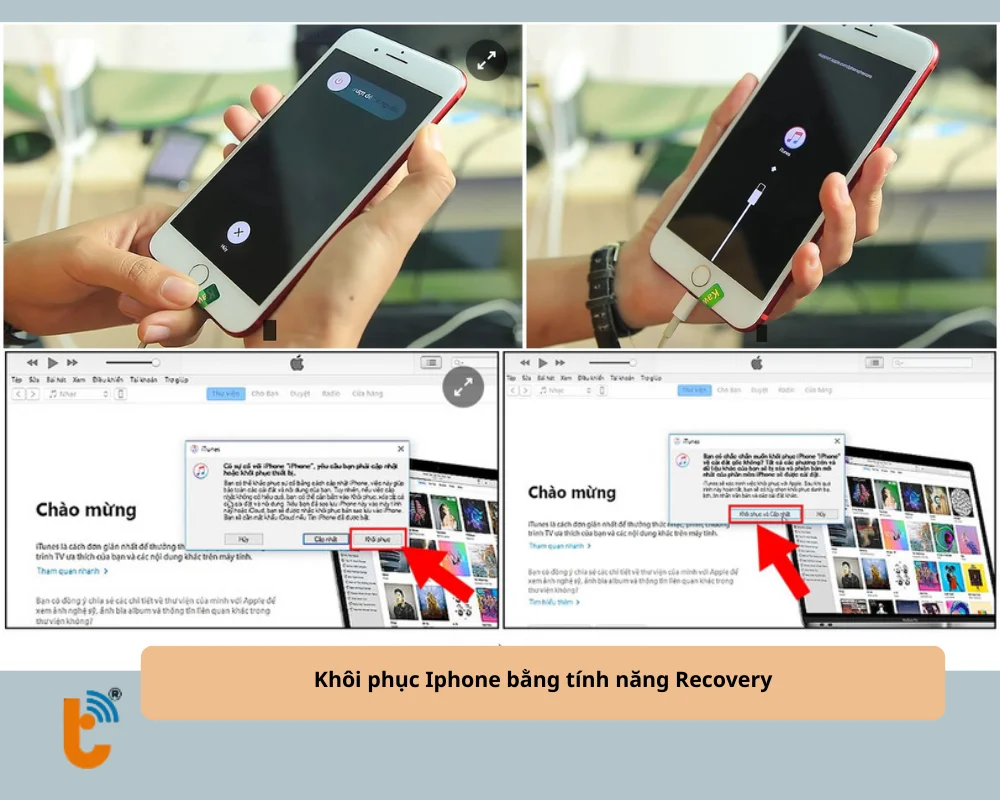
👉 Đây là thao tác dành cho các dòng iPhone không có nút Home vật lý như iPhone X, Xs, Xs Max, 11, 12…
Bước 4: Lúc này phần mềm iTunes trên máy tính sẽ hiện lên thông báo đã kết nối. Bạn cần bấm vào nút Khôi phục > Khôi phục và cập nhật.
Quá trình khôi phục sẽ diễn ra trong vòng 5 đến 10 phút. Bạn cần lưu ý sạc đầy pin cho máy trước đó để quá trình khôi phục diễn ra an toàn hơn.
- Bước 5: Sau khi quá trình khôi phục, cập nhật hoàn tất, bạn có thể thiết lập lại iPhone và đăng nhập lại iCloud.
Trong trường hợp Face ID không hoạt động và bạn không thể sử dụng nhận diện khuôn mặt để mở máy, hãy xem cách mở khóa iPhone Xs Max khi Face ID không hoạt động để có thêm lựa chọn phù hợp
Khi nào cần mang máy đến trung tâm sửa iPhone uy tín để mở khóa và cứu dữ liệu?
Nếu bạn không có bản sao lưu nhưng dữ liệu trong máy rất quan trọng, không nên tự thao tác quá nhiều. Việc mở khóa sai cách có thể dẫn đến mất dữ liệu vĩnh viễn hoặc làm iPhone bị vô hiệu hóa.
Các kỹ thuật viên tại trung tâm sửa chữa iPhone uy tín như Thành Trung Mobile có thể phá mật khẩu iPhone quên Passcode an toàn, vì:
- Sử dụng thiết bị chuyên dụng để trích xuất dữ liệu quan trọng.
- Hỗ trợ mở khóa iPhone Xs Max an toàn theo đúng tình trạng máy.
- Giảm thiểu tối đa nguy cơ mất thông tin.
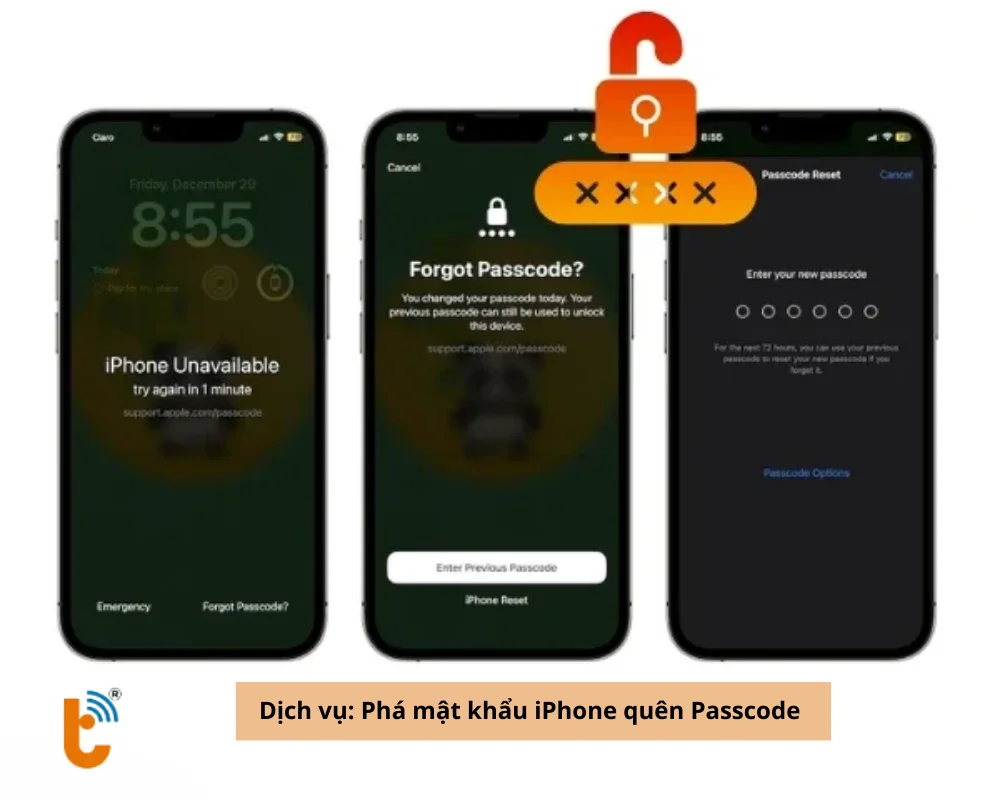
Như vậy, cách mở mật khẩu iPhone Xs Max khi quên passcode hiện chỉ có thể thực hiện thông qua iCloud hoặc iTunes/Finder.
Trong trường hợp bạn đã sao lưu, dữ liệu vẫn được khôi phục đầy đủ. Trong trường hợp không có bản sao lưu, bạn cần tìm đến địa chỉ sửa điện thoại tin cậy để giúp mở khóa iPhone Xs Max chuyên nghiệp, nhanh chóng và bảo mật dữ liệu.
Ngoài ra, bạn có thể khám phá thêm 5 cách mở khóa iPhone độc đáo mà bạn không ngờ đến để biết thêm nhiều mẹo hữu ích khác
Giải đáp cách mở mật khẩu iPhone Xs Max có bảo toàn được dữ liệu?
Nhiều người lo lắng rằng khi quên mật khẩu iPhone Xs Max, dữ liệu sẽ bị mất hoàn toàn. Thực tế, việc giữ lại dữ liệu phụ thuộc vào một số điều kiện tiên quyết.
Trường hợp có thể giữ dữ liệu:
- iPhone đã từng sao lưu trên iCloud hoặc iTunes/Finder.
- Thiết bị vẫn kết nối iCloud và tính năng “Tìm iPhone” đang bật.
- Bạn nhớ Apple ID và mật khẩu để đăng nhập.
Trường hợp không thể giữ dữ liệu:
- Không nhớ mật khẩu passcode → bắt buộc phải khôi phục (Restore).
- iPhone bị vô hiệu hóa, chưa từng sao lưu → dữ liệu sẽ mất hoàn toàn.
- iPhone không bật sao lưu iCloud → dữ liệu hiện có trong máy bị xóa sau khi mở khóa.
Lưu ý: Trước khi thực hiện mở khóa, hãy luôn kiểm tra xem iPhone đã sao lưu chưa để tránh mất dữ liệu quan trọng.
Hy vọng hướng dẫn này sẽ giúp bạn mở khóa iPhone Xs Max khi quên mật khẩu an toàn và dễ dàng.
Cảm ơn bạn đã quan tâm bài viết, nếu thấy hữu ích hãy chia sẻ cách mở mật khẩu iPhone Xs Max khi quên passcode này đến mọi người nhé, biết ai đó đang cần.